Elev – administrasjon og innstillinger
På administrasjonssiden for hver elev kan du legge til og redigere noe av deres personlige informasjon, merke dem med EAL, finne innloggingslenke til leseappen. Du kan også flytte eleven til en annen klasse eller skole eller slette eleven.
For å komme til Elev Admin-siden gjør følgende:
- Finn eleven i klasselisten og klikk på navnet deres.

- Når du er på elevens individuelle aktivitetsstrøm/logg over leseaktiviteter og vurderinger; Klikk på tannhjulet øverst i høyre hjørne.

- Admin-siden for eleven har en meny med titler "Innstillinger" og "Innloggingslenke", der du kan gjøre følgende;
- Innstillinger; legg til/rediger personlig informasjon, legg til EAL-status til eleven, flytt elevene til en annen klasse, eller merk eleven som en som har sluttet.
- Se eksempelbilde nedenfor. Vennligst merk: Dette er bare en oppdiktet elev i vår Demo-organisasjon, så ingen ekte personlig informasjon vises.)
- Redigering av personlig informasjon og avkrysningsboks for EAL.

- Innstillinger; legg til/rediger personlig informasjon, legg til EAL-status til eleven, flytt elevene til en annen klasse, eller merk eleven som en som har sluttet.
Hvis organisasjonen din har en aktiv integrasjon (synkronisering) med organisasjonenes elevinformasjonsystem og Lexplore via en av våre integrasjonspartnere, kan du ikke manuelt redigere en elevs detaljer. En elevs detaljer vil da bli automatisk oppdatert i Lexplore når en endring er gjort i kildesystemet.
-
-
- Flytt elev: bruk rullegardinlisten for å velge hvilken skole og deretter klasse eleven skal flyttes til. Husk også År. Når alle felter er valgt, klikker du FLYTT. Eleven og eventuelle opptak blir flyttet umiddelbart
Merk: Hvis du flytter en elev til en klasse i en annen skole innenfor samme organisasjon, trenger du tillatelse i begge skolene som enten ambassadør eller Kartlegger. Hvis du flytter en elev mellom klasser i samme skole, trenger du Lexplore Kartlegger-rolle for begge eller alle klasser i den skolen
- Flytt elev: bruk rullegardinlisten for å velge hvilken skole og deretter klasse eleven skal flyttes til. Husk også År. Når alle felter er valgt, klikker du FLYTT. Eleven og eventuelle opptak blir flyttet umiddelbart
-
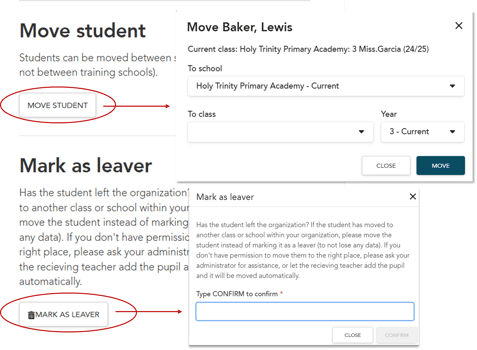
-
-
- Merk som Sluttet: Hvis eleven har forlatt organisasjonen, kan du merke dem som sluttet ved å klikke på denne knappen og deretter bekrefte valget ditt.
-
Når en elev er merket som sluttet fra en klasse eller også fra organisasjonen, vil eleven forbli i den forrige skolen som sluttet. Med denne statusen vil de bli grået ut i klasselisten. Årsaken til dette er å lette overføringen mellom de to skolene. Hvis du ønsker å fjerne den som har sluttet, må du slette eleven fra den klassen.
Etter 90 dager (eller annen grense satt av organisasjonen) vil elevens navn bli anonymisert i klasselisten
-
- Innloggingslenke: Innloggingslenke til den personlige Lexplore Leseappen.
- Kopier lenken og del den enten med eleven. Eleven kan kopiere den og deretter lime den inn i nettleseren for å få tilgang til leseappen.

- Kopier lenken og del den enten med eleven. Eleven kan kopiere den og deretter lime den inn i nettleseren for å få tilgang til leseappen.
- Innloggingslenke: Innloggingslenke til den personlige Lexplore Leseappen.
⇒ På grunn av retningslinjer for personvern er det ikke mulig å flytte en elev innen Lexplore til en annen organisasjon, dvs. en annen Akademisk Tillit eller en annen kommune hvis den nye skolen ikke eksisterer innenfor samme lisens i Lexplore. Se mer info her: Vurder dette hvis eleven flytter til en annen organisasjon
🛎️Her hos Lexplore elsker vi å hjelpe våre brukere med spørsmålene deres og gi selvhjelpsguider for raskere service. Vennligst stem nedenfor i spørsmålet om denne artikkelen var nyttig. 😊